M-Audio FIREWIRE410 Manuel utilisateur
PDF
Скачать
Документ
Français Guide de l'utilisateur FireWire 410 M-Audio 1. Introduction . . . . . . . . . . . . . . . . . . . . . . . . . . . . . . . . . . . . . . . . . . . . . . . . . . . . . . . . . . . . . . . . . . . . . . . . . . . . . . . . . . . . . . . . . . . . .2 2. Contenu de la boîte . . . . . . . . . . . . . . . . . . . . . . . . . . . . . . . . . . . . . . . . . . . . . . . . . . . . . . . . . . . . . . . . . . . . . . . . . . . . . . . . . . . . . . .2 3. A propos de FireWire 410 . . . . . . . . . . . . . . . . . . . . . . . . . . . . . . . . . . . . . . . . . . . . . . . . . . . . . . . . . . . . . . . . . . . . . . . . . . . . . . . . . .2 4. Caractéristiques techniques . . . . . . . . . . . . . . . . . . . . . . . . . . . . . . . . . . . . . . . . . . . . . . . . . . . . . . . . . . . . . . . . . . . . . . . . . . . . . . .3 5. Configuration minimale requise . . . . . . . . . . . . . . . . . . . . . . . . . . . . . . . . . . . . . . . . . . . . . . . . . . . . . . . . . . . . . . . . . . . . . . . . . . . .4 6. Contrôles et connecteurs . . . . . . . . . . . . . . . . . . . . . . . . . . . . . . . . . . . . . . . . . . . . . . . . . . . . . . . . . . . . . . . . . . . . . . . . . . . . . . . . . .5 7. Installation matérielle . . . . . . . . . . . . . . . . . . . . . . . . . . . . . . . . . . . . . . . . . . . . . . . . . . . . . . . . . . . . . . . . . . . . . . . . . . . . . . . . . . . . . .7 8. Installation du pilote . . . . . . . . . . . . . . . . . . . . . . . . . . . . . . . . . . . . . . . . . . . . . . . . . . . . . . . . . . . . . . . . . . . . . . . . . . . . . . . . . . . . . . .7 Windows XP . . . . . . . . . . . . . . . . . . . . . . . . . . . . . . . . . . . . . . . . . . . . . . . . . . . . . . . . . . . . . . . . . . . . . . . . . . . . . . . . . . . . . . . . . . .7 Windows 2000 . . . . . . . . . . . . . . . . . . . . . . . . . . . . . . . . . . . . . . . . . . . . . . . . . . . . . . . . . . . . . . . . . . . . . . . . . . . . . . . . . . . . . . . . .8 Mac OS X . . . . . . . . . . . . . . . . . . . . . . . . . . . . . . . . . . . . . . . . . . . . . . . . . . . . . . . . . . . . . . . . . . . . . . . . . . . . . . . . . . . . . . . . . . . . . .9 Mac OS 9 . . . . . . . . . . . . . . . . . . . . . . . . . . . . . . . . . . . . . . . . . . . . . . . . . . . . . . . . . . . . . . . . . . . . . . . . . . . . . . . . . . . . . . . . . . . . .11 9. Connexions matérielles . . . . . . . . . . . . . . . . . . . . . . . . . . . . . . . . . . . . . . . . . . . . . . . . . . . . . . . . . . . . . . . . . . . . . . . . . . . . . . . . . . .12 10. Panneau de contrôle de la FireWire 410 . . . . . . . . . . . . . . . . . . . . . . . . . . . . . . . . . . . . . . . . . . . . . . . . . . . . . . . . . . . . . . . . . . .13 11. Utilisation de la FireWire 410 . . . . . . . . . . . . . . . . . . . . . . . . . . . . . . . . . . . . . . . . . . . . . . . . . . . . . . . . . . . . . . . . . . . . . . . . . . . . . . .17 12. Dépannage . . . . . . . . . . . . . . . . . . . . . . . . . . . . . . . . . . . . . . . . . . . . . . . . . . . . . . . . . . . . . . . . . . . . . . . . . . . . . . . . . . . . . . . . . . . .21 13. Contact . . . . . . . . . . . . . . . . . . . . . . . . . . . . . . . . . . . . . . . . . . . . . . . . . . . . . . . . . . . . . . . . . . . . . . . . . . . . . . . . . . . . . . . . . . . . . . .22 14. Spécifications . . . . . . . . . . . . . . . . . . . . . . . . . . . . . . . . . . . . . . . . . . . . . . . . . . . . . . . . . . . . . . . . . . . . . . . . . . . . . . . . . . . . . . . . . .23 15. Garantie . . . . . . . . . . . . . . . . . . . . . . . . . . . . . . . . . . . . . . . . . . . . . . . . . . . . . . . . . . . . . . . . . . . . . . . . . . . . . . . . . . . . . . . . . . . . . .23 1. Introduction Merci d'avoir choisi l'interface d'enregistrement mobile FireWire 410 de M-Audio. Cette dernière est une solution professionnelle et portable vous permettant de recevoir et transférer des données audio et MIDI avec votre ordinateur. Intégrant le bus à large bande passante IEEE1394 (FireWire‘), la FireWire 410 fournit à votre ordinateur une interface audio haute résolution multicanal ainsi que 16 canaux d'entrée et de sortie MIDI. Doté de préamplis micro faible bruit intégrés, d'entrées micro XLR et d'entrées analogiques de niveau ligne sur jacks 6,35 mm, la FireWire 410 est une interface audio de qualité professionnelle pour vos logiciels d'enregistrement d'audio numérique. Vous pouvez connecter un instrument ou un micro aux entrées situées sur le panneau avant de FireWire 410, équipé d'un commutateur d'alimentation fantôme destiné aux micros à condensateur. Doté de huit sorties analogiques de niveau ligne, vous pouvez connecter la FireWire 410 à une table de mixage ou à un système surround, ou directement à des haut-parleurs actifs. Doté également de deux canaux d'E/S numérique accessibles depuis les connecteurs TOSLink‘ optiques et RCA coaxiaux, la FireWire 410 permet d'enregistrer sur/à partir d'un CD, d'un MiniDisc ou d'un enregistreur DAT. L'interface FireWire 410 dispose de quatre entrées et dix sorties. A la fois robuste et compacte, vous pouvez la transporter n'importe où en toute tranquillité. Quelle que soit votre expérience dans le domaine de l'enregistrement numérique, prenez quelques instants pour lire attentivement ce guide de l'utilisateur et vous familiariser avec les fonctionnalités et les procédures d'utilisation de FireWire 410. Nous vous conseillons également de consulter le manuel de vos logiciels audio pour obtenir de plus amples renseignements à propos de l'intégration de la FireWire 410 dans votre système. Une connaissance approfondie de vos logiciels est indispensable si vous souhaitez utiliser FireWire 410 de manière optimale. 2. Contenu de la boîte L'emballage de la FireWire 410 contient les éléments suivants : • L'interface d'enregistrement mobile FireWire 410 • Le guide de l'utilisateur • Un CD de logiciels Maximum Audio Tools • Un CD de pilotes Windows et Mac • Un câble FireWire (IEEE 1394) de 1,83 mètres • Un bloc d'alimentation 1 amp, 12 V CC 3. A propos de FireWire 410 FireWire 410 est une interface d'enregistrement et de lecture audionumérique dotée de 4 entrées et 10 sorties. Un seul câble IEEE 1394 suffit pour connecter la FireWire 410 au port FireWire de votre ordinateur. Si ce dernier n'est pas équipé d'un port FireWire natif, procurez-vous une carte PCI FireWire auprès de votre revendeur informatique. IMPORTANT : la FireWire 410 est fournie avec un câble FireWire 6/6 broches de haute qualité. Pour obtenir des performances audio optimales, il est fortement recommandé d'utiliser ce câble ou un de qualité identique. Si le port FireWire de votre ordinateur est du type quatre broches, procurez-vous un câble 4/6 broches toujours auprès de votre revendeur informatique. L'alimentation du bus FireWire 410 requiert une connexion FireWire à six broches. Si votre ordinateur ne dispose que d'une connexion à quatre broches, utilisez l'adaptateur de courant fourni. REMARQUE : l'appellation FireWire peut varier selon le fabricant, iLink chez Sony ou parfois 1394. FireWire 410 est équipé de deux entrées analogiques pour micro, instrument ou niveau ligne via les connecteurs XLR et jacks TS 6,35 mm. Huit sorties analogiques sont également disponibles via les jacks TS 6,35 m connecteurs d'E/S S/PDIF optiques et coaxiaux. La FireWire 410 offre une E/S numérique et analogique de haute qualité avec une résolution 24 bits et une fréquence d'échantillonnage pouvant atteindre jusqu'à 96 kHz en enregistrement et 192 kHz en lecture. L'E/S numérique S/PDIF prend en charge l'audio numérique multicanal encodé AC3 et DTS en sortie. L'E/S MIDI à 16 canaux est doté d'un bouton bypass si vous souhaitez travailler en mode autonome. 2 L'interface graphique du Panneau de contrôle de la FireWire 410 est facile à utiliser et comprend des commandes de mixage et de routing très performantes grâce à une matrice de sortie virtuelle de dix canaux. Vous pouvez combiner et acheminer des entrées vers n'importe quelle sortie. Chaque canal de la console de mixage prend en charge un départ auxiliaire virtuel, offrant une souplesse jamais atteinte. Bénéficiez du monitoring logiciel à très faible latence et de la prise en charge des pilotes ASIO ainsi que du monitoring matériel direct à latence zéro. Deux sorties casque individuelles, dont la source de signal est affectable via le Panneau de contrôle et munies de commandes de volume indépendantes, vous offrent encore plus de souplesse. La FireWire 410 peut être alimenté via le bus FireWire, la rendant entièrement autonome*. Les préamplis micro/instrument sont munis de commandes et d'indicateurs de niveau, d'alimentation fantôme, d'atténuateurs -20 dB et offrent un gain pouvant atteindre 66 dB. * Connexion FireWire à six broches uniquement. Utilisez l'adaptateur de courant à CC si vous utilisez un port FireWire à quatre broches. 4. Caractéristiques techniques • Deux préamplis faible bruit micro/instrument avec des commandes de gain, des indicateurs de niveau et alimentation fantôme offrant jusqu'à 66 dB de gain • Deux entrées et huit sorties analogiques via les connecteurs jacks TS de 6,35 mm • E/S S/PDIF via les connecteurs TOSLink optiques ou les connecteurs RCA coaxiaux • Fréquences d'échantillonnage pouvant osciller entre 32 kHz et 192 kHz • E/S analogique 2 x 8 à 24 bits, avec une fréquence d'échantillonnage maximale de 96 kHz • Deux canaux de lecture 24 bits à une fréquence d'échantillonnage de 192 kHz (sorties 1 et 2) • Deux sorties casque avec sélection de la source et commandes de niveau individuelles • Contrôle manuel des niveaux de monitoring grâce à l'encodeur tournant affecté via logiciel • 1 x 1 E/S MIDI avec bouton bypass matériel pour travailler en mode autonome • Sorties analogiques prenant en charge le son surround 7.1 via logiciel audio (ce dernier doit prendre en charge la sortie en mode surround) • Réponse en fréquence : de 20 à 40 kHz ± 1 dB • Rapport signal/bruit : 104 dB • Plage dynamique : 108 dB (pondéré A) • THD + N : 0.00281 % @ 0 dBFS 3 5. Configuration minimale requise Important : Windows XP et Windows 2000 prennent en charge l'interface FireWire 410. En revanche, elle n'est pas prise en charge par Windows 98 et Windows ME. Si vous utilisez Windows 2000, vous devez disposer du Service Pack 3 ou supérieur. Si vous utilisez Windows XP, vous devez disposer du Service Pack 1 ou supérieur. Visitez la page Web Windows Update pour télécharger les dernières mises à jour et correctifs Microsoft. Mac OS 9.2.2 ou supérieur et Mac OS X 10.1.5 ou supérieur prennent en charge l'interface FireWire 410. En revanche, elle n'est pas prise en charge par les versions antérieures. Windows Pentium III à 500 MHz ou supérieur 128 Mo de RAM DirectX 8.1 ou supérieur Windows XP (Service Pack 1) ou Windows 2000 (Service Pack 3) Windows 98 et Windows ME ne prennent pas en charge l'interface FireWire 410 Mac OS Macintosh G3 à 500 MHz ou supérieur 128 Mo de RAM (Mac OS 9) ou 256 Mo de RAM (Mac OS X) Mac OS 9.2.2 ou supérieur ou Mac OS X 10.1.5 ou supérieur 4 6. Contrôles et connecteurs Face avant Face arrière Légende face avant 1. ENTR ÉES M IC/ INS T : entrées d'instrument asymétrique et de niveau micro. Vous pouvez brancher à ces connecteurs hybrides Neutrik une fiche XLR à trois broches ou un jack TS de 6,35 mm. 2. S ÉL ECTEUR M IC /L INE : bouton servant à basculer entre les entrées Mic/Inst et les entrées de ligne de la face arrière. Lorsque ce bouton est relâché, les entrées Mic/Inst sont sélectionnées et activées, tandis que les entrées de ligne son désactivées ; lorsque ce bouton est enfoncé, les entrées de ligne sont sélectionnées et activées tandis que les entrées Mic/Inst sont désactivées. 3. P A D (ATTÉNUATEUR ) : atténue de 20 dB le signal du circuit d'entrée, baissant ainsi le niveau d'entrée. Utilisez l'ATTÉNUATEUR lorsque le niveau d'entrée du signal est trop élevé. Le voyant CLIP (écrêtage) est alors allumé en continu. Il peut également s'allumer lorsque le potentiomètre du NIVEAU DE GAIN D'ENTRÉE est ou presque au minimum. 4. INP UT GA IN LEVEL (NIVEAU D U GA IN D 'ENTR ÉE) : potentiomètre servant à contrôler le niveau de l'entrée micro/instrument/ligne correspondante. 5. VOY ANT L UMINEUX S IGNA L : il s'allume pour indiquer la présence d'un signal audio à l'entrée Mic/Inst correspondante. 6. VOYA NT CL IP (ÉCR ÊTAGE) : il s'allume pour indiquer la présence d'un signal trop élevé à l'entrée Mic/Inst correspondante. Il s'allume lorsque le signal est à 3 dB du point d'écrêtage. 7. IND IC ATEUR S OUTPUT SIGNA L (SIGNAL D E SOR TIE) : ces deux séries composées de quatre voyants indiquent le niveau des sorties sélectionnées dans le Panneau de contrôle de la FireWire 410. Pour plus d'informations, reportez-vous à la section 11 "Panneau de contrôle". Remarque : lors d'une lecture à une fréquence d'échantillonnage de 192 kHz, le voyant est éteint. 8. LEVEL CONTR OLL ER (COM MA NDE DE NIVEA U) : cette commande rotative située sur la face avant de la FireWire 410 permet de contrôler le niveau des différents "bus" de signal. Par défaut, cette commande est réglé sur OUTPUT (sortie), ce qui représente l'option la plus utilisée en conditions de monitoring normales. Les autres options disponibles sont les suivantes : • sw return bus (bus de retour logiciel) : niveau des dix sorties virtuelles de la FireWire 410 en provenance du logiciel audio numérique et acheminées vers le Mixer (Mélangeur) du Panneau de contrôle. • Output (Sortie) : niveau des huit sorties analogiques et des deux sorties numériques de la FireWire 410 5 • Input (Entrée) : niveau des deux entrées analogiques et des deux entrées numériques de la FireWire 410 • Phones (Ecouteurs) : niveau des sorties casque de la FireWire 410 • Aux send (Départ auxiliaire) : niveau du bus de DÉPART AUXILIAIRE de la FireWire 410, contrôlé par les DÉPARTS AUXILIAIRES des canaux d'entrée du Panneau de contrôle Pour plus d'informations, reportez-vous à la section 11 "PANNEAU DE CONTRÔLE". 9. SOR TIES CA SQUE : deux prises de sortie pour casques stéréo standard (connecteurs jacks TRS 6,35 mm) Le signal est identique aux deux sorties. Vous pouvez régler individuellement le niveau des casques via les deux COMMANDES DE NIVEAU CASQUE situées en regard. La source par défaut pour la sortie casque est identique à celle des sorties de ligne 1 et 2. Pour plus d'informations, reportez-vous à la section 11 "PANNEAU DE CONTRÔLE". 10. C OMM AND ES D E NIVEA U CA SQUE : pour régler le volume de la sortie casque, faites tourner le potentiomètre correspondant. 11. VO YANTS S /P D IF IN (ENTRÉE) ET OUT (SO RTIE) : le voyant S/PDIF IN s'allume en continu pour indiquer la présence d'un signal S/PDIF correct à l'entrée S/PDIF sélectionnée. Il clignote pour indiquer la présence d'un signal S/PDIF correct à une entrée S/PDIF incorrecte. Le voyant S/PDIF OUT s'allume en continu pour indiquer la présence d'un signal S/PDIF correct à n'importe quelle sortie S/PDIF. Le signal de sortie S/PDIF est toujours envoyé simultanément à la sortie optique et à la sortie coaxiale. 12. BOUTON MID I THR U : lorsque ce bouton est enfoncé, les ports MIDI IN et MIDI OUT de la FireWire 410 fonctionnent en mode bypass ; cela signifie qu'aucune application hôte n'est requise et qu'ils deviennent de simples connexions MIDI matérielles. Vous pouvez utiliser ce mode lorsque la FireWire 410 est sous ou hors tension. 13. BOUTON ET VOYA NT D 'A LIMENTA TION : le bouton met sous ou hors tension l'interface FireWire 410. REMARQUE: lorsque l'interface est hors tension, le VOYANT D'ALIMENTATION bleu clignote si la FireWire 410 détecte une connexion à un ordinateur sous tension. Quand le voyant clignote, l'interface est en mode économie d'énergie, permettant à un périphérique FireWire connecté à la FireWire 410 de continuer à fonctionner. Pour utiliser l'interface FireWire 410, mettez-la sous tension (le VOYANT D'ALIMENTATION s'allume en continu). 14. INTER RUP TEUR ET VOY ANT D ' ALIM ENTATION F ANTÔM E : lorsque le bouton est enfoncé, les deux entrées XLR reçoivent une alimentation fantôme de + 48 V. Celle-ci est requise pour la plupart des micros à condensateur. REMARQUE : l'alimentation fantôme n'altère pas les micros dynamiques récents mais risque d'endommager les micros à ruban et les micros dynamiques moins récents. Légende face arrière 15. CONNECTEUR D' AL IMENTATION : sert à connecter l'alimentation 1 amp, 12 V CC lorsque vous utilisez FireWire 410 avec une connexion FireWire à quatre broches. Utilisez uniquement l'adaptateur fourni avec l'interface ou un adaptateur avec une valeur équivalente. 16. C ONNECTEUR S M IDI IN ET MID I OUT : prises d'entrée et de sortie MIDI (connecteurs DIN à 5 broches). Lorsque le bouton MIDI THRU est enfoncé, les données MIDI passent directement de l'entrée à la sortie. 17. C ONNECTEUR S FIR EWIR E : les deux entrées FireWire (ou IEEE-1394) permettent de connecter l'interface à votre ordinateur et à un périphérique externe. Il est recommandé de ne connecter que des périphériques auto-alimentés à ces entrées. Les périphériques alimentés par bus peuvent altérer les performances audio de votre système. 18. C ONNECTEUR S D ' ENTRÉE/ SOR TIE S/ PD IF CO AXIA UX : entrée et sortie numérique S/PDIF via des connecteurs RCA coaxiaux. L'entrée numérique est sélectionnée via le Panneau de contrôle de la FireWire 410 alors que les données de la sortie numérique sont envoyées aux sorties coaxiale et optique. L'option "Coaxial" est sélectionnée par défaut dans le Panneau de contrôle. L'entrée coaxiale (uniquement) est active tant que vous ne modifiez pas ce réglage. 19. C ONNECTEUR S D ' ENTR ÉE/ SOR TIE S/ PD IF TOSLINK : entrée et sortie numérique S/PDIF via des connecteurs TOSLink optiques. L'entrée numérique est sélectionnée via le panneau de contrôle de la FireWire 410 alors que la sortie numérique est reliée aux sorties optique et coaxiale. 20. LINE OUTP UTS (SOR TIES D E LIGNE) 1 À 8 : sorties analogiques asymétriques de niveau – 10 dB sur connecteurs jacks TS de 6,35 mm. Ces sorties prennent en charge le son stéréo deux canaux ainsi que le son surround jusqu'à 7.1 canaux (votre logiciel audio doit prendre en charge le mode surround). Lorsque vous écoutez un programme stéréo deux canaux, le signal est envoyé par défaut vers les sorties 1 et 2. La sélection de la (les) paire(s) de sortie se réalise dans le Panneau de contrôle. Vous pouvez également utiliser les huit sorties pour envoyer des canaux individuels ou groupés à une console de mixage. 21. LINE INP UTS (ENTR ÉES DE LIGNE) 1 ET 2 : entrées analogiques asymétriques de niveau – 10 dB sur connecteurs jacks TS de 6,35 mm. Elles sont parallèles aux entrées analogiques du panneau avant et ne sont opérationnelles que lorsque le bouton Mic/Line est enfoncé. 6 7. Installation matérielle REMARQUE : NE CONNECTEZ PAS la FireWire 410 à votre ordinateur tant que vous n'avez pas exécuté le programme d'installation. Après l'installation, connectez la FireWire 410 au port FireWire de votre ordinateur. Pour plus de détails, consultez la section 8 "Installation du pilote". 8. Installation du pilote REMARQUE : Visitez régulièrement www.m-audio.com pour obtenir les dernières mises à jour des pilotes. Windows XP REMARQUE : NE CONNECTEZ PAS la FireWire 410 à votre ordinateur tant que vous n'avez pas exécuté le programme Insérez le CD de pilotes FireWire 410 dans le lecteur CD. Dans le menu Démarrer, sélectionnez Exécuter et cliquez sur Parcourir. Naviguez jusqu'au CD de pilotes et cliquez sur l'icône Setup.EXE. Le programme d'installation copie les fichiers nécessaires sur le disque dur de votre ordinateur. Au cours de l'installation, un message vous indique que les pilotes n'ont pas passé le test du logo Windows. Cliquez sur Continuer. Le programme d'installation vous invite à procéder aux réglages d'optimisation des performances DVD/CD. Il est recommandé de conserver les réglages par défaut (sélectionnés). Une fois les fichiers copiés par le programme d'installation, une fenêtre vous indique que l'installation est terminée. Le système vous invite à redémarrer votre ordinateur. Ceci fait, connectez la FireWire 410 au port FireWire de votre ordinateur et mettez celui-ci sous tension. La fenêtre Assistant ajout de nouveau matériel apparaît. Sélectionnez l'option par défaut "Installer le logiciel automatiquement" puis cliquez sur Suivant. Windows trouve les fichiers de démarrage de la FireWire 410 et les installe. Ceci fait, Windows trouve les fichiers de pilotes de la FireWire 410. La fenêtre Assistant ajout de nouveau matériel apparaît à nouveau et installe les pilotes de la FireWire 410. Sélectionnez à nouveau l'option par défaut "Installer le logiciel automatiquement" et cliquez sur Suivant. Windows installe les fichiers de pilotes. Une fenêtre vous indique à nouveau que les pilotes n'ont pas passé le test du logo Windows. Cliquez sur Continuer pour terminer l'installation. Lorsque la fenêtre M-Audio FireWire 410 Installed Successfully (installation réussite de M-Audio FireWire 410) apparaît, cliquez sur Terminer. La FireWire 410 est désormais prête à fonctionner. 7 L'icône du Panneau de contrôle de la FireWire 410 apparaît à présent dans la barre des tâches (dans le coin inférieur droit du bureau de Windows). Cliquez sur cette icône pour accéder au Panneau de contrôle. Windows 2000 REMARQUE : NE CONNECTEZ PAS la FireWire 410 à votre ordinateur tant que vous n'avez pas exécuté le programme d'installation. Insérez le CD de pilotes FireWire 410 dans le lecteur CD. Dans le menu Démarrer, sélectionnez Exécuter et cliquez sur Parcourir. Naviguez jusqu'au CD de pilotes et cliquez sur l'icône Setup.EXE. Le programme d'installation copie les fichiers nécessaires sur le disque dur de votre ordinateur. Au cours de l'installation, un message vous indique que les pilotes n'ont pas passé le test du logo Windows. Cliquez sur Continuer. Le programme d'installation vous invite à procéder aux réglages d'optimisation des performances DVD/CD. Il est recommandé de conserver les réglages par défaut (sélectionnés). Une fois les fichiers copiés par le programme d'installation, une fenêtre indiquant que l'installation est terminée apparaît. Une fois les fichiers copiés par le programme d'installation, vous êtes invité à redémarrer votre ordinateur. Ceci fait, connectez la FireWire 410 au port FireWire de votre ordinateur et mettez celui-ci sous tension. La fenêtre Assistant ajout de nouveau matériel apparaît. Sélectionnez l'option par défaut "Installer le logiciel automatiquement" puis cliquez sur Suivant. Windows trouve les fichiers d'installation de la FireWire 410 et les installe. Une fenêtre vous indique à nouveau que le produit ne dispose pas d'une signature numérique Windows. Cliquez sur Continuer. Après l'installation des fichiers de démarrage, Windows trouve les fichiers de pilotes de la FireWire 410. Sélectionnez à nouveau l'option par défaut "Installer le logiciel automatiquement" et cliquez sur Suivant. Windows installe les fichiers de pilotes. Lorsque Windows vous demande la signature numérique, cliquez sur Continuer pour terminer l'installation. La fenêtre "Fin de l'Assistant ajout de nouveau matériel" apparaît. Cliquez sur Terminer. La FireWire 410 est désormais prête à fonctionner. L'icône du Panneau de contrôle de la FireWire 410 apparaît à présent dans la barre des tâches (dans le coin inférieur droit du bureau de Windows). Cliquez sur cette icône pour accéder au Panneau de contrôle. 8 Mac OS X 1. Insérez le CD de pilotes dans votre lecteur CD et ouvrez le CD afin d'en voir le contenu. 2. Double-cliquez sur le fichier M-Audio FireWire 410 Installer.dmg. L'icône FIREWIRE 410 apparaît sur le bureau. 3. Double-cliquez dessus. Le fichier M-Audio FireWire 410 Installer.mpkg apparaît. Double-cliquez sur le programme d'installation. 9 4. A la prochaine étape, vous devrez fournir votre mot de passe d'administrateur. Pour apporter des modifications, cliquez sur le cadenas dans le coin inférieur gauche de la fenêtre. Sous Mac OS X version 10.2.2 cette boîte de dialogue d'authentification s'affiche automatiquement. 5. Saisissez votre mot de passe et cliquez sur OK. 6. La fenêtre suivante vous souhaite la bienvenue dans le processus d'installation. Cliquez sur Continuer. 7. Sélectionnez votre disque dur OS X. Cliquez sur Continuer. 8. A l'invite, cliquez sur Mettre à jour. 9. A l'invite, cliquez sur Continuer l'installation. 10. A l'invite, cliquez sur Redémarrer. 11. Après le redémarrage de l'ordinateur, branchez la FireWire 410 au port FireWire de votre ordinateur. 10 12. Allez dans les Préférences Système du menu Pomme. Sélectionnez les préférences système Son, puis cliquez sur l'onglet Sortie. Sélectionnez M-Audio FireWire 410 afin de choisir la FireWire 410 comme périphérique de sortie par défaut. Mac OS 9 1. Insérez le CD de pilotes FireWire 410 dans le lecteur CD. AutoRun lance automatiquement le CD et vous permet d'en voir le contenu. 2. Double-cliquez sur l'icône M-Audio FireWire 410 Installer. 3. Cliquez sur Continuer dans la fenêtre M-Powered. 4. Lisez les instructions relatives à l'utilisation de la FireWire 410 puis cliquez sur Continuer. 5. Sélectionnez un emplacement d'installation ou choisissez simplement le disque de démarrage OS 9 (emplacement par défaut). Cliquez sur Continuer. 6. Vous êtes invité à redémarrer votre ordinateur. Cliquez sur Continuer. 7. Au redémarrage de l'ordinateur, connectez FireWire 410 au port FireWire de votre ordinateur. 8. Dans Tableaux de bord, sélectionnez Son puis l'onglet Sortie. Cliquez sur M-Audio FireWire 410 afin de choisir la FireWire 410 comme périphérique audio par défaut. 11 9. Connexions matérielles Audio Connectez les sorties de la FireWire 410 à votre ampli, à vos haut-parleurs actifs ou à votre système surround. Pour le fonctionnement stéréo, les sorties par défaut sont les canaux 1 et 2 (vous pouvez modifier cette option dans le Panneau de contrôle de la FireWire 410). Pour obtenir une sortie surround multicanal, vous pouvez connecter jusqu'à huit haut-parleurs actifs aux huit sorties analogiques de la FireWire 410. Si vous souhaitez effectuer un monitoring par casque, connectez un ou deux casques sur les sorties casque de la FireWire 410. Connectez vos micros, instruments et autres sources analogiques de niveau de ligne aux entrées analogiques du panneau avant ou arrière de la FireWire 410. Remarque : les entrées du panneau avant et arrière ne fonctionnent pas simultanément. Pour utiliser les entrées Mic (Micro), le bouton Mic/Line doit être enfoncé ; pour utiliser les entrées Inst (Instrument), il doit être relâché. Connectez vos dispositifs numériques S/PDIF à l'E/S numérique coaxiale ou optique de la FireWire 410. Remarque : Les E/S numériques (optique ou coaxiale) ne peuvent fonctionner simultanément ; l'E/S numérique active est celle sélectionnée dans le Panneau de contrôle de la FireWire 410. 12 MIDI Connectez l'entrée MIDI de votre périphérique à la sortie MIDI de la FireWire 410. Connectez la sortie MIDI de votre périphérique à l'entrée MIDI de la FireWire 410. Utilisez le bouton MIDI Thru pour utiliser la FireWire 410 en mode autonome. Dans ce mode, il n'est pas nécessaire de se connecter à un ordinateur pour transmettre des informations MIDI. L'illustration ci-dessous vous montre un clavier de commande MIDI branché à l'entrée MIDI de la FireWire 410. Un module de sons MIDI est connecté à la sortie MIDI de la FireWire 410. 10. Panneau de contrôle de la FireWire 410 Le pilote de la FireWire 410 propose une interface simple et puissante avec le(s) logiciel(s) audio installé(s) sur votre ordinateur. Le Panneau de contrôle de la FireWire 410 dispose d'un mélangeur multicanal virtuel doté de dix sorties (sur cinq paires stéréo). Chaque paire de sortie peut être acheminé sur n'importe laquelle des huit sorties analogiques ou des deux sorties numériques de la FireWire 410. Deux départs auxiliaires sont également disponibles pour chaque paire stéréo. Le Panneau de contrôle de la FireWire 410 est installé sur l'ordinateur lors de l'installation des pilotes. Pour lancer le Panneau de contrôle : Sous Windows, la lettre M (logo M-Audio) s'affiche dans la barre des tâches (dans le coin inférieur droit du bureau de Windows). Pour lancer le Panneau de contrôle, double-cliquez sur cette icône. Sous Mac, le Panneau de contrôle de la FireWire 410 se trouve dans le menu Pomme. REMARQUE : le Panneau de contrôle est également accessible depuis la fenêtre de configuration audio d'un programme audio compatible ASIO. Si les réglages par défaut ne vous satisfont pas, le Panneau de contrôle de la FireWire 410 vous offre une large gamme de réglages pouvant répondre à tous vos besoins. Selon la méthode d'enregistrement employée, il se peut que nous n'ayez à effectuer aucun réglage. Nous allons désormais présenter et expliquer dans le détail l'ensemble des fonctionnalités du Panneau de contrôle. Menus globaux Les fonctionnalités ci-après se retrouvent sur toutes les fenêtres du Panneau de contrôle : 13 MIXER SETTINGS (R ÉGLA GES D U M ÉLA NGEUR ) : le bouton RESET (réinitialiser) restaure les réglages par défaut du Panneau de contrôle. Retrouvez les valeurs des réglages par défaut dans la section 14 "Spécifications du produit". Les boutons LOAD (CHARGER), SAVE (ENREGISTRER) ET DELETE (SUPPRIMER) ouvrent sous Windows ou Mac un dialogue de sélection de fichiers depuis votre application audio. Les fonctions de chargement, d'enregistrement et de suppression correspondantes sont alors sélectionnées. LEVEL C ONTROL LER ASS IGNM ENT (AF F EC TATION D E LA COM MA NDE D E NIVEA U) : sélectionnez le groupe de faders du MIXER (mélangeur) ou d' OUTPUT (sortie) à affecter au LEVEL CONTROLLER (Commande de niveau). La commande de niveau du Panneau de configuration de la FireWire 410 est une représentation de la commande matérielle située sur le panneau avant de l'interface. Cette commande de niveau matérielle peur être affectée aux paramètres suivants : • SW RETUR N BUS (BUS D E RETOUR LO GIC IEL) : niveau du retour des cinq paires stéréo virtuelles en provenance du logiciel audio installé sur votre ordinateur. • O UTP UT BUS (BUS DE SOR TIE) : niveau des huit sorties analogiques et des deux sorties numériques de la FireWire 410 • INP UT (ENTRÉE) : niveau des deux entrées analogiques et des deux entrées numériques de la FireWire 410 • PHO NES (ÉC OUTEUR S) : niveau des sorties casque de la FireWire 410 Remarque : le niveau de chaque sortie casque peut toujours être réglé via les commandes situés sur le panneau avant. • A UX SEND (DÉP AR T A UXILIA IR E) : niveau des bus de DÉPART AUXILIAIRE virtuels L (gauche) et R (droite). Cliquez une fois sur l'une de ces affectations de groupe et le bouton CTRL est activé pour l'ensemble du groupe. Par exemple, si vous sélectionnez PHONES, le bouton CTRL apparaît au-dessus des FADERS DES ÉCOUTEURS du canal de sortie. Pour modifier cette affectation, cliquez sur un bouton CTRL actif et désélectionnez les faders de canaux correspondants. La modification de la position de la COMMANDE DE NIVEAU affecte alors uniquement les faders de canal sélectionnés. Le Panneau de contrôle garde en mémoire les affectations réalisés. Lorsque vous cliquez sur un autre groupe d'affectation de la COMMANDE DE NIVEAU puis cliquez à nouveau sur le groupe dont vous avez modifié les affectations vous retrouverez les modifications que vous avez réalisées. MA IN O UTP UT (SOR TIE P R INCIPA LE) : ces deux boutons permettent d'appliquer la fonction MUTE (SILENCE) ou DIM (DIMINUTION DU VOLUME) au niveau de sortie de monitoring. Si vous appuyez sur MUTE, le bouton devient rouge et les sorties audio de la FireWire 410 n'émettent plus aucun son. Ceci est utile pour basculer entre le monitoring au casque et le monitoring via les haut-parleurs. Si vous appuyez sur DIM, le bouton devient vert et les sorties audio baissent de 20 dB. Ceci est utile si, par exemple, vous souhaitez parler à quelqu'un sans couper totalement le son. UNITÉS MUL TIP LES : à ce jour, le Panneau de contrôle indique uniquement une unité (unit 1). Les prochaines mises à jour des pilotes de la FireWire 410 permettront de relier plusieurs unités afin d'augmenter le nombre d'E/S. En cliquant sur l'une des unités disponibles, les réglages correspondant à cette interface s'afficheront. Actuellement, les pilotes de la FireWire ne prennent en charge qu'une seule interface. Rendez-vous sur la page Web de M-Audio pour obtenir des informations sur les mises à jour des pilotes de la FireWire 410. Fenêtre Mixer La fenêtre MIXER permet d'acheminer et de contrôler les entrées analogiques et numériques de la FireWire 410, ainsi que les dix canaux virtuels en provenance de votre logiciel audio. SW RTN (RETOUR LOGICIEL): la fenêtre MIXER permet de contrôler les dix retours audio virtuels de votre logiciel audio. Ces retours sont disponibles par paires stéréo et sont intitulés 1/2 SW RTN (RETOUR LOGICIEL 1 ET 2), 3/4 SW RTN, 5/6 SW RTN, 7/8 SW RTN et SPDIF SW RTN. Ils apparaissent dans le mélangeur de votre logiciel en tant que sorties audio disponibles. Lorsque Vous serez certainement amené à contrôler le niveau du monitoring de sortie depuis le mélangeur de votre logiciel audio et à conserver ses faders à leur niveau maximum. Cependant, il peut s'avérer nécessaire de les régler sur la fenêtre mixer du Panneau de contrôle de la FW410, particulièrement si vous souhaitez équilibrer les niveaux d'entrée et de SW RTN. ENTR ÉES MA TÉRIELL ES : la fenêtre MIXER vous propose également des commandes de contrôle du niveau destinées au monitoring direct 14 des entrées analogiques et des entrées numériques S/PDIF de la FireWire 410. Ces paires sont intitulées ANALOG IN (ENTRÉE ANALOGIQUE) et SPDIF IN (ENTRÉE SPDIF). Important : le réglage par défaut du canal d'entrée ne contient aucun routing de sortie (pour plus d'informations, consultez la section suivante). Vous pouvez régler le monitoring de ces entrées depuis votre logiciel audio ou sélectionner un routing de sortie puis régler ensuite le curseur de niveau de monitoring. Pour plus d'informations, consultez la section 11 "Monitoring des entrées pour l'enregistrement". RO UTING D E S ORTIE : chaque paire stéréo peut être affectée à n'importe quelle sortie analogique ou numérique de la FireWire 410 en cliquant sur le bouton de sortie de la paire souhaitée. Ces paires sont intitulées 1/2, 3/4, 5/6, 7/8 et SPD (S/PDIF). Vous pouvez sélectionner une paire stéréo ou toutes les paires à la fois (le bouton correspondant est bleu lorsqu'il est actif) pour chaque paire de canaux d'entrée de la console de mixage. Les signaux de sortie de ces canaux apparaissent aux sorties sélectionnées dans la fenêtre OUTPUT du Panneau de contrôle. Si vous avez affecté plusieurs canaux à une unique paire de sortie, les signaux sont ajoutés sur la sortie sélectionnée. Remarque : l'addition de signaux pouvant provoquer l'écrêtage, ne quittez pas des yeux vos indicateurs de niveau de sortie lorsque vous mélangez plusieurs canaux sur une seule sortie. AUX SEND (D ÉP AR T AUXIL IA IRE) : chacune de ces paires stéréo dispose également de deux commandes AUX SEND virtuelles. Les AUX SEND permettent la réalisation de pré-mixages indépendants, une fonction utile pour créer des mixages pour casques ou des départs d'effets. Pour les utiliser, cliquez sur un bouton de départ et faites glisser votre souris vers le haut ou vers le bas. Ces niveaux de départ auxiliaire son envoyés à l'Aux Send Master de la fenêtre Output. Le mixage AUX SEND peut être acheminé vers n'importe quelle paire de sorties de la FireWire 410 via la fenêtre OUTPUT en cliquant sur le bouton MAIN (PRINCIPAL) de ce canal, ce qui fait basculer le canal de sortie du bus principal sur le bus AUX. REGR OUP EMENT STÉR ÉO : le niveau d'entrée de chaque retour logiciel virtuel est contrôlé par des faders ; les paires peuvent être groupées pour les opérations stéréo en cliquant sur le bouton LINK (GROUPER) des canaux. Le bouton est bleu lorsqu'il est actif. Une fois le canal groupé, il suffit de déplacer un fader pour que les deux faders de la paire se déplacent en même temps. BOUTON M UTE (SILENCE) : si vous sélectionnez le bouton MUTE, il devient rouge et la paire de canaux correspondante cesse d'émettre de l'audio. Si vous désélectionnez le bouton MUTE, la paire de canaux émet à nouveau de l'audio. BOUTON SOLO : si vous sélectionnez le bouton SOLO, il devient jaune et tous les autres canaux cessent d'émettre de l'audio ; si vous le désélectionnez, tous les canaux émettent à nouveau de l'audio. Vous pouvez sélectionner plusieurs boutons solo à la fois. PA NNING (PA NOR AM IQUE) : les canaux d'entrée analogiques et numériques sont également pourvus de commandes de panoramique virtuelles (PAN). Comme avec toutes les tables de mixage, les réglages de PANORAMIQUE fonctionnent en conjonction avec les boutons d'affectation de sortie, ce qui vous permet d'envoyer un signal comme vous le souhaitez. INDICA TEURS DE NIVEAU : vous trouverez dans la partie inférieure de la fenêtre MIXER des indicateurs de niveau pour chacun des cinq bus de sortie de la FireWire 410 ainsi que pour les BUS AUXILIAIRES. Ces indicateurs fournissent un aperçu rapide de ce qui se passe dans la fenêtre Output. Fenêtre Output La fenêtre OUTPUT permet de contrôler toutes les sorties analogiques et numériques de la FireWire 410 ainsi que celles des BUS AUXILIAIRE et CASQUE. CA NAUX DE SORTIE : les FADERS virtuels contrôlent le niveau de sortie de chaque canal. Les faders de sortie permettent de régler les sorties matérielles correspondantes (analogiques et numériques) de l'interface. Si le bouton MAIN/AUX (PRINCIPAL/AUXILIAIRE) est réglé sur MAIN, le CANAL DE SORTIE reçoit un signal du bus sélectionné dans la fenêtre MIXER. (pour plus d'informations, voir la section "BOUTON MAIN/AUX" cidessous). CONTR ÔLES DE BA LA NCE : le contrôle BAL (BALANCE) permet de régler la balance stéréo de la paire de sortie. GRO UPEM ENT : vous pouvez grouper les paires stéréo à l'aide du bouton LINK situé au-dessus de chaque paire de canaux. Une fois le canal groupé (le bouton devient bleu), il suffit de déplacer un fader pour que les deux faders se déplacent en même temps. BOUTON MAIN/ AUX : si le bouton MAIN/AUX est réglé sur MAIN, le bouton devient bleu et les sorties analogiques ou numériques correspondantes transmettent les signaux via leurs bus respectifs, tel que vous l'avez défini dans la fenêtre MIXER : 15 • la sortie 1/2 transmet les signaux affectés au bus 1/2 • la sortie 3/4 transmet les signaux affectés au bus 3/4 • la sortie 5/6 transmet les signaux affectés au bus 5/6 • la sortie 7/8 transmet les signaux affectés au bus 7/8 • la sortie SPDIF transmet les signaux affectés au bus SPD Si le bouton MAIN/AUX est réglé sur AUX, le bouton devient vert et la paire de sortie analogique ou numérique correspondante transmet le signal affecté aux bus AUX L (AUXILIAIRE GAUCHE) et AUX R (auxiliaire droit). BOUTON M UTE (SILENCE) : si vous sélectionnez le bouton MUTE, il devient rouge et la paire de canaux correspondante cesse d'émettre de l'audio. Si vous désélectionnez le bouton MUTE, la paire de canaux émet à nouveau de l'audio. BOUTON SOLO : si vous sélectionnez le bouton SOLO, il devient jaune et tous les autres canaux cessent d'émettre de l'audio ; si vous le désélectionnez, tous les canaux émettent à nouveau de l'audio. Vous pouvez sélectionner plusieurs boutons solo à la fois. AUX OUTP UT MA STER C HANNEL (CA NA L MA ÎTR E D E SOR TIE AUX ILIAIR E) : ce canal maître de départ auxiliaire contrôle les fonctions de sortie des signaux affectés aux bus AUX L et AUX R. Les deux faders de canal peuvent être groupés à l'aide du bouton LINK, tandis que la fonction PAN permet de régler le placement des sons dans l'espace stéréo. La commande BAL sert à régler la balance du signal stéréo. Pour utiliser les DÉPARTS AUXILIAIRES en conjonction avec le CANAL DE SORTIE AUXILIAIRE, sélectionnez une sortie aux en réglant le bouton MAIN/AUX de ce canal sur AUX. Reportez-vous aux sections "Ajouter des effets en mode monitoring direct" et "Utiliser le départ auxiliaire pour créer un mixage de monitoring indépendant". BOUTON C TR L : le bouton CTRL est activé au-dessus des canaux de sortie sélectionnés dans la section de droite LEVEL CONTROLLER ASSIGNMENT (affectation de la commande de niveau). (par exemple, si AUX OUTPUT est sélectionné dans LEVEL CONTROLLER ASSIGNMENT, le bouton CTRL est activé au-dessus des faders du canal AUX OUTPUT). Pour plus d'informations, consultez le paragraphe AFFECTATION DE LA COMMANDE DE NIVEAU dans la section "MENUS GLOBAUX" ci-dessus. PA NOR AM IQUE DU CANA L A UXILIA IR E : la fonction panoramique peut être appliquée aux départs AUX(ILIAIRES) individuels dans la paire de sortie stéréo à laquelle ils sont affectés. Remarque : si vous souhaitez utiliser le départ auxiliaire en mono, vous devez positionner la commande de balance sur <C> (centre). CA NAL A UXILIA IR E EN MO DE SILENC E : si vous cliquez sur le bouton AUX MUTE il devient rouge et le canal auxiliaire cesse d'émettre de l'audio. Si vous désélectionnez le bouton MUTE, le canal émet à nouveau de l'audio. CA NAL D E S ORTIE CA SQUE : ce canal contrôle les fonctions du bus casque de la FireWire 410. Vous pouvez regrouper les deux faders de canal via le bouton LINK. Le contrôleur BAL permet de régler la balance stéréo de la sortie casque. AF F ECTATION D E MONITOR ING CA SQUE : vous pouvez effectuer un monitoring de tous les bus de sortie de la FireWire 410 via le bus casque. Utilisez les commandes MONITOR ASSIGNS (AFFECTATION DE MONITORING) pour affecter l'un (ou l'ensemble) des cinq bus de sortie au bus casque. Remarque : la sélection effectuée ici s'applique aux deux prises de casque, ceux-ci recevant la même source. BOUTON MA IN/ AUX DU C ASQUE : si le bouton MAIN/AUX est réglé sur MAIN, le bus casque effectue le monitoring des sorties sélectionnées via L'AFFECTATION DE MONITORING mentionnée ci-dessus. Si le bouton MAIN/AUX est réglé sur AUX, le bus casque effectue le monitoring du signal affecté aux bus AUX L et AUX R. BOUTON MUTE D U CA SQUE : si vous cliquez sur le bouton MUTE, il devient rouge et les canaux casque cessent d'émettre de l'audio. Si vous désélectionnez le bouton MUTE, ces canaux émettent à nouveau de l'audio. INDICA TEURS D E NIVEA U : vous trouverez dans la partie inférieure de la fenêtre OUTPUT des indicateurs de niveau pour les entrées analogiques et numériques de la FireWire 410 ainsi que pour les dix entrées virtuelles en provenance de votre logiciel. Ces indicateurs fournissent un aperçu rapide de ce qui se passe dans la fenêtre Mixer. Fenêtre hardware (matériel) La fenêtre hardware contient des informations et d'autres fonctions importantes de la FireWire 410. SAM P LE RA TE DETECTED (FR ÉQUENCE D ' ÉCHANTILL ONNAGE D ÉTECTÉE) : ce champ affiche la fréquence d'échantillonnage de la source de 16 synchronisation sélectionnée. ASIO/ WD M BUF FER S IZE (TAILL E D E LA MÉM OIR E TA MP ON ASIO/ WD M ) : sélectionnez dans ce champ la taille de mémoire tampon de votre choix. Une petite mémoire tampon entraîne une latence faible (temps mis par le signal d'entrée pour passer par votre logiciel audio et atteindre les sorties), mais ceci n'est pas conseillé si votre système est lent. Par défaut, la taille de la mémoire tampon est 256 Ko. Ce réglage convient à la plupart des applications, mais vous pouvez également choisir une valeur inférieure. Si votre système produit un son saccadé ou des crépitements lors de la lecture audio, essayez d'utiliser une plus grande mémoire tampon. SYNC SOURC E (SOURC E DE SY NCHR ONISATION) : choisissez dans ce champ l'horloge interne de la FireWire 410 (internal) ou une horloge externe (external). "Internal" sélectionne l'horloge entrante du bus 1394 tel qu'elle est réglée dans votre logiciel audio. Pour effectuer des enregistrements via les entrées S/PDIF, sélectionnez "external" afin de synchroniser l'interface à la fréquence d'échantillonnage de la source S/PDIF externe. S/ PD IF INPUT (ENTRÉE S/ PD IF) : ce champ permet de choisir entre "optical" (source d'entrée TOSLink optique) et "RCA" (source d'entrée RCA coaxiale). Remarque : si vous pouvez utiliser les sorties optiques et coaxiales simultanément, vous ne pouvez utiliser qu'une seule source d'entrée à la fois. FIR MW AR E INF O (INF ORM ATIONS SUR LE FIR MW AR E) : ce champ affiche la version du firmware de votre FireWire 410. UPDATE (MISE À JOUR) : cliquez sur ce bouton pour vous connecter au site Web de M-Audio et obtenir les dernières mises à jour des pilotes et du firmware. About (à propos de) Cette fenêtre contient des informations sur la version de votre matériel et de vos pilotes. Celles-ci peuvent s'avérer utiles si vous devez faire appel au service d'assistance technique. Cliquez sur le logo M-AUDIO situé dans la barre des tâches du bureau de Windows pour accéder au site Web de M-AUDIO (une connexion Internet est requise). 11. Utilisation de la FireWire 410 Vous trouverez ci-après quelques cas pratiques qui vous aideront à optimiser l'utilisation de votre interface FireWire 410. Pour obtenir d'autres conseils d'utilisation et des réponses à vos questions, visitez le site de M-Audio. Configuration des niveaux d'enregistrement Utilisation des entrées Mic/Inst : connectez votre micro ou votre instrument aux entrées Mic/Inst du panneau avant de la FireWire 410. Assurez-vous que le bouton MIC/LINE du canal correspondant est relâché. Si vous utilisez un micro à condensateur, enfoncez le bouton PHANTOM POWER. Réglez le GAIN D'ENTRÉE du canal. Le voyant lumineux SIGNAL vert doit être allumé de façon continue et le voyant CLIP rouge doit rester éteint. Pour affecter le signal d'entrée aux entrées de votre logiciel, consultez la section ci-dessous sur le monitoring des entrées ainsi que la documentation de votre logiciel. 17 Utilisation des entrées de ligne : connectez votre sortie de niveau de ligne aux entrées de ligne LINE INPUTS du panneau arrière de la FireWire 410. Assurez-vous que le bouton MIC/LINE du canal correspondant est enfoncé. Le niveau du signal reçu aux entrées ligne est le niveau d'enregistrement. Le réglage de ce niveau doit être réalisé à la source. Si l'appareil connecté aux entrées de ligne de la FireWire 410 dispose d'une commande de niveau de sortie, réglez celle-ci pour modifier le niveau d'enregistrement. S'il est possible avec la plupart des logiciels d'enregistrement d'ajouter du gain à un niveau d'enregistrement trop faible, veillez à ce que le niveau d'enregistrement n'atteigne pas le niveau d'écrêtage numérique (le voyant Clip devient rouge). Pour affecter le signal d'entrée aux entrées de votre logiciel, consultez la section ci-dessous sur le monitoring des entrées ainsi que la documentation de votre logiciel. Utilisation de l'entrée S/PDIF : connectez votre sortie numérique S/PDIF aux entrées numériques du panneau arrière de la FireWire 410. Si vous êtes connectez votre dispositif numérique via les connecteurs RCA, sélectionnez l'entrée coaxiale ; si vous utilisez une connexion optique, sélectionnez l'entrée optique. Assurez-vous que vous avez sélectionné la source de synchronisation externe ("external") dans la fenêtre HARDWARE du Panneau de contrôle de la FireWire 410. Le niveau du signal reçu à l'entrée S/PDIF est le niveau d'enregistrement. Dans la majorité des cas, ce niveau ne peut être modifié à la source. Monitoring des entrées pour l'enregistrement La FireWire 410 prend en charge le monitoring ASIO direct, le monitoring ASIO de type "bande magnétique" et le monitoring d'entrée WDM/MME. Il prend également en charge le monitoring direct indépendamment des fonctionnalités de monitoring du logiciel. Monitoring ASIO direct la plupart des applications compatibles ASIO 2.0 prennent en charge le monitoring ASIO direct. En mode monitoring ASIO direct, votre logiciel audio envoie les signaux d'entrée directement aux sorties de la FireWire 410 sans qu'ils aient à passer par le logiciel. Le temps de latence est alors de zéro. Le seul inconvénient est que vous ne pouvez pas ajouter de plug-ins d'effets ou d'égaliseurs au signal en écoute. Lorsque le monitoring ASIO direct est activé, vous pouvez contrôler le niveau du monitoring des entrées de la FireWire 410 directement depuis le logiciel. Après avoir affecté un canal d'entrée du mélangeur de votre logiciel à une entrée de la FireWire 410, le logiciel peut alors prendre le contrôle des canaux d'entrée de la fenêtre mixer du Panneau de contrôle de la FW410. Le principal avantage est le temps de latence nul mais au détriment des effets qu'il n'est plus possible d'ajouter. C'est pourquoi des départs auxiliaires (AUX SENDS) ont été ajoutés dans la fenêtre Mixer de la FireWire 410. Ces derniers permettent d'ajouter des effets en mode monitoring direct. Pour plus d'informations, consultez la section "Ajout d'effets en mode monitoring direct". Si votre application audio prend en charge le monitoring ASIO direct, vous pouvez activer cette fonction dans la panneau de contrôle audio ou ASIO de votre logiciel d'enregistrement. Pour plus d'informations, consultez la documentation de votre logiciel. Monitoring ASIO du type "bande magnétique" L'architecture ASIO prend également en charge le monitoring du type "bande magnétique". Dans ce type de monitoring, les signaux d'entrée sont monitorisés via le mélangeur du logiciel audio. Généralement le monitoring d'entrée est actif lorsque le programme est en mode d'enregistrement ou "prêt pour l'enregistrement". En mode lecture, le monitoring d'entrée est désactivé vous permettant écouter l'audio enregistré. Cette fonction est utile pour écouter la piste que vous venez d'enregistrer sans avoir à désactiver les canaux d'entrée. Même s'il est possible de monitoriser les entrées avec des plug-ins d'effets et d'égaliseur, un court temps de latence existe dès lors que vous effectuez le monitoring via votre logiciel. La FireWire 410 prend en charge la norme à faible latence ASIO 2.0. Or il faut savoir que de nombreux facteurs influencent ce temps, tels que le matériel informatique utilisé, la vitesse du processeur et la taille de la mémoire tampon sélectionnée dans le Panneau de contrôle de la FireWire 410 et dans le logiciel audio. Si votre application audio prend en charge le monitoring ASIO de type "bande magnétique", vous pouvez activer cette fonction dans le panneau de contrôle audio ou ASIO de votre logiciel. Pour plus d'informations, consultez la documentation de votre logiciel audio. Monitoring d'entrée WDM si vous exécutez une application compatible WDM, la FireWire 410 prend en charge le monitoring d'entrée via le logiciel audio. Généralement, les pilotes WDM permettent de réduire considérablement le temps de latence, se rapprochant beaucoup du monitoring ASIO de type "bande magnétique", et ce même lorsque vous utilisez des plug-ins d'effets et d'égaliseur. Si votre application audio prend en charge les pilotes WDM et le monitoring direct, vous pouvez activer cette fonction dans la panneau de contrôle audio de votre logiciel. Pour plus d'informations, consultez la documentation de votre logiciel audio. Autre type de monitoring direct : si vous exécutez un programme non compatible ASIO et non compatible avec le monitoring d'entrée WDM (par exemple Cakewalk 9 ou toute autre version antérieure), il est toujours possible de bénéficier du monitoring direct des entrées analogiques et S/PDIF via la fenêtre Mixer du Panneau de contrôle de la FireWire 410. Même si votre logiciel dispose de fonctions de monitoring ASIO ou WDM, vous pouvez opter pour monitoriser directement les entrées de la FireWire 410 de cette façon et bénéficier ainsi d'un temps de latence zéro. En mode monitoring ASIO direct, le logiciel audio prend le contrôle des canaux d'entrée du mélangeur de la FireWire 410. Cependant, si vous utilisez cette méthode de monitoring direct vous devrez effectuer manuellement les réglages des canaux d'entrée du mélangeur de 18 la FireWire 410. Procédez ainsi : 1. Lancez votre logiciel audio et le Panneau de contrôle de la FireWire 410. 2. Dans le Panneau de contrôle, cliquez sur l'onglet MIXER. Supposons que vous enregistrez via les entrées analogiques et que le monitoring est effectué en mode stéréo via les sorties de ligne 1 et 2. Affectez d'abord les canaux "analog in" aux sorties "1/2" puis faites glisser les faders jusqu'à entendre les sources audio connectées aux entrées de ligne. Pour plus d'informations, veuillez consulter la section ci-dessus, "Réglage des niveaux d'entrée". 3. Dans votre logiciel audio, activez les pistes que vous souhaitez enregistrer à partir des ENTRÉES ANALOGIQUES 1/2 de la FireWire 410. Vous pouvez soit baisser les faders du logiciel affectés à ces canaux pour les placer en position minimum, soit couper le son de ces canaux pour ne plus entendre les pistes enregistrées dans le logiciel lors de l'enregistrement des nouvelles pistes. Rappel : dans cet exemple, nous effectuons un monitoring direct des entrées de la FireWire 410. 4. Si des pistes sont déjà enregistrées dans le logiciel audio et que vous souhaitez enregistrer de nouvelles parties, lisez les pistes et réglez la balance entre les pistes que vous enregistrez et celles déjà enregistrées. Pour ce faire, ajustez les faders ANALOG IN dans la fenêtre MIXER du Panneau de contrôle de FireWire 410. S'il est nécessaire de régler plus précisément la balance et que vous devez passer plusieurs fois du logiciel audio au Panneau de contrôle de la FireWire 410, vous pouvez affecter les faders ANALOG IN à la COMMANDE DE NIVEAU sur le Panneau de contrôle, plus particulièrement lorsque vous vous préparez à l'enregistrement. Pour plus d'informations, consultez la section "Affectation de la commande de niveau". Le principal avantage est le temps de latence nul mais au détriment des effets qu'il n'est plus possible d'ajouter. C'est pourquoi des départs auxiliaires (AUX SENDS) ont été ajoutés dans la fenêtre MIXER de la FireWire 410. Ces derniers permettent d'ajouter des effets en mode monitoring direct. Pour plus d'informations, consultez la section "Ajout d'effets en mode monitoring direct". Instructions générales sur l'enregistrement Les entrées analogiques et numériques de la FireWire 410 apparaissent comme des entrées sur votre logiciel audio. Selon l'application utilisée, les entrées peuvent s'appeler ASIO, WDM ou CoreAudio. Par exemple, dans une application ASIO (notamment Cubase, Nuendo ou Digital Performer 3), les entrées de la FireWire 410 apparaissent généralement de la manière suivante : FireWire 410 Analog input 1 (entrée analogique 1) FireWire 410 Analog input 2 (entrée analogique 2) FireWire 410 S/PDIF input L (entrée S/PDIF gauche) FireWire 410 S/PDIF input R (entrée S/PDIF droite) Si vous utilisez ANALOG IN 1 OU 2, activez l'entrée intitulée Analog Inputs dans le mélangeur d'entrée du logiciel audio. Si vous utilisez les ENTRÉES S/PDIF, sélectionnez l'entrée S/PDIF adéquate dans la fenêtre HARDWARE du Panneau de contrôle. Sélectionnez ensuite une piste disponible dans votre logiciel audio et affectez-lui le signal d'entrée. Pour plus d'informations, consultez la documentation de votre logiciel audio. Réglage de la fréquence d'échantillonnage En général vous réglerez la fréquence d'échantillonnage dans votre logiciel audio. Si la source de synchronisation (SYNC SOURCE) de la fenêtre HARDWARE du Panneau de contrôle de FireWire 410 est réglée sur "internal", la FW410 reçoit la fréquence d'échantillonnage de l'application audio. Cependant, si vous enregistrez une source numérique via les entrées S/PDIF, vous devrez régler SYNC SOURCE sur "external", ce qui permettra à la source numérique de contrôler la fréquence d'échantillonnage. Ajouter des effets en mode monitoring direct Cette importante caractéristique de l'interface FireWire 410 la distingue des autres interfaces audio du marché. Le monitoring direct permet d'éviter les temps de latence qui se produisent lorsque vous effectuez un monitoring via le logiciel, particulièrement quand vous enregistrez un grand nombre de pistes (ce qui augmente la taille de la mémoire tampon et la latence). Les départs auxiliaires (AUX SEND) du Panneau de contrôle de la FireWire 410 permettent d'ajouter des effets au signal en mode de monitoring direct. Pour cela, vous devez disposer d'un processeur d’effets externe équipé d'entrée et de sortie numériques S/PDIF (cas de figure le plus courant aujourd'hui), d'un processeur d’effets uniquement équipé d'une sortie numérique S/PDIF ou bien d'un convertisseur A/N vous permettant de connecter la sortie de l'unité d'effets à l'entrée S/PDIF de la FireWire 410. Les instructions pas à pas ci-dessous vous proposent deux types de configuration, basique et avancée, vous permettant d'ajouter et monitoriser des effets. REMARQUE : pour cet exemple, la source de synchronisation de la fenêtre HARDWARE du Panneau de contrôle doit être réglée sur "internal". Le processeur d’effets externe reçoit l'horloge de la SORTIE S/PDIF de la FireWire 410, se synchronisant ainsi avec l'horloge interne du système. Lorsque le processeur d’effets renvoie le signal à l'entrée S/PDIF, cette dernière est parfaitement synchronisée avec l'horloge interne. 1. Connectez la sortie S/PDIF de la FireWire 410 à l'entrée S/PDIF de votre unité d'effets externe. Dans la fenêtre OUTPUT de la FireWire 410, 19 cliquez sur le bouton MAIN/AUX du canal de sortie SPDIF : il doit afficher AUX. 2. Puisque nous allons monitoriser l'effet via l'entrée S/PDIF, il faut affecter le canal SPDIF IN de la fenêtre MIXER de la FireWire 410 à une sortie. Sélectionnez la sortie 1/2. L'effet est alors mixé avec les autres signaux monitorisés. 3. Configurez la FireWire 410 pour enregistrer via les entrées analogiques en suivant les instructions de la section "Configuration des niveaux d'enregistrement" et de la section "Monitoring ASIO direct" ou "Autre type de monitoring direct". 4. Partons du principe que vous utilisez uniquement l'entrée analogique 1 (ANALOG IN 1 pour enregistrer, par exemple, une guitare sur le canal 1. Essayez d'atteindre un niveau de monitoring raisonnable en réglant le fader ANALOG IN de la fenêtre mixer, puis réglez la commande de panoramique sur le centre. Augmentez enfin le niveau d'AUX L. Ce signal est envoyé au canal AUX OUTPUT MASTER puis à SPDIF OUT. Puisque vous ajoutez un effet à un instrument mono, réglez les commandes de panoramique PAN du canal AUX OUTPUT MASTER sur <C> (centre). Lorsque vous jouez de la guitare, le signal doit apparaître sur le canal AUX OUTPUT MASTER lorsque vous augmentez le niveau d'AUX L sous ANALOG IN. Le signal doit également apparaître à l'entrée du processeur d'effets et vous devez être en mesure d'entendre l'effet à l'entrée SPDIF IN de FireWire 410. Vous pouvez régler le niveau de monitoring via les faders du canal SPDIF IN. Configuration avancée : Un effet a été ajouté à l'instrument en train d'être enregistré et monitorisé. Ces conditions sont satisfaisantes pour l'enregistrement, mais vous devez apporter certains réglages si vous souhaitez écouter le même effet pendant la lecture (au moins pendant la séance d'enregistrement). Une fois l'enregistrement terminé, vous voudrez probablement déconnecter le processeur d'effets externe, rétablir les paramètres par défaut du mélangeur de la FireWire 410 et utiliser les plug-ins d'effets de votre logiciel audio. Si lors de la lecture vous souhaitez écouter la guitare avec le même effet que vous avez utilisé pour l'enregistrement afin de mieux évaluer la qualité de la prise nous vous conseillons de procéder comme suit. 1. Quelle que soit la piste sur laquelle vous enregistrez, réglez la sortie de la piste sur FW410 ANALOG 7/8. 2. Dans la fenêtre MIXER, réglez la destination de SW RTN 7/8 sur 1/2. Puis faites correspondre les réglages de niveau et de panoramique de SW RTN 7 à ceux du canal 1 ANALOG IN. Faites également correspondre le niveau des commandes AUX L dans les deux canaux. En procédant ainsi, lorsque vous lisez une piste que vous venez d'enregistrer, l'écoute sera identique à celle que vous avez obtenue lors de la procédure d'enregistrement. Les artistes et producteurs en sont les premiers bénéficiaires. Vous pouvez ainsi mieux évaluer la qualité de l'interprétation car vous n'avez plus à écouter la piste sans l'effet ou avec un effet différent (un plug-in d'effet par exemple). REMARQUE : si le processeur d'effets ne dispose pas ni d'entrée ni de sortie S/PDIF, il est possible dans ce cas précis de remplacer la sortie ligne 7/8 de la FireWire 410 par la sortie S/PDIF. Si vous procédez ainsi, réglez la source de synchronisation dans la fenêtre HARDWARE du Panneau de contrôle sur "external". Vous devrez également synchroniser la FireWire 410 sur l'horloge de l'unité d'effets (le choix de fréquences d'échantillonnage de cette dernière peut être limité). Utiliser le départ auxiliaire pour créer un mixage de monitoring indépendant Le DÉPART AUXILIAIRE peut être également utilisé pour créer un mixage de monitoring alternatif que vous pourrez envoyer ensuite vers un amplificateur de casque. En effet, il est possible que l'artiste souhaite écouter un mixage différent de celui de l' ingénieur du son, par exemple un mixage où la section rythmique est plus forte ou le piano plus bas, le but étant d'améliorer la qualité de son interprétation. 1. Dans la fenêtre OUTPUT de la FireWire 410, sélectionnez soit la sortie 7/8, soit la sortie SPDIF en vue de l'envoi vers l'ampli de casque. Cliquez sur le bouton MAIN/AUX du canal pour afficher AUX. Connectez la sortie à l'ampli de casque, puis les casques qui vous serviront à effectuer le monitoring. 2. Dans la fenêtre Mixer du Panneau de contrôle de la FireWire 410, augmentez les commandes de niveau AUX L et AUX R afin de créer le mixage casque. Quels que soient les canaux rentrant dans le mélangeur (SW RTN, ANALOG IN OU SPDIF IN), affectez un niveau de départ auxiliaire adéquat au mixage alternatif... et le tour est joué ! Vous pouvez modifier la position des faders pour le mixage de la salle de contrôle en réglant le niveau des départs auxiliaires (AUX SEND) afin de répondre aux exigences de l'artiste. Et tout le monde sera content, vous aurez obtenu un enregistrement génial et tout le monde deviendra célèbre et vivra heureux jusqu'à la fin de ses jours. Affectation de la commande de niveau La COMMANDE DE NIVEAU située sur la face avant de la FireWire 410 est un encodeur rotatif entièrement programmable depuis le Panneau de contrôle. Lorsque vous installez le Panneau de contrôle, la COMMANDE DE NIVEAU est affectée par défaut aux sorties. Ce réglage s'avère parfait pour la plupart de vos besoins en monitoring (stéréo ou surround) et il est possible que vous n'ayez jamais besoin de le changer. Par contre, si vous êtes un utilisateur expérimenté, la modification de l'affectation de la COMMANDE DE NIVEAU et la personnalisation des réglages peuvent apporter de nombreux avantages. Une utilisation probable d'une autre affectation de la COMMANDE DE NIVEAU consiste 20 à s'en servir pour contrôler les niveaux de monitoring d'entrée lorsque vous monitorisez directement les entrées de la FireWire 410 (pour plus d'informations, reportez-vous à la section "Autre type de monitoring direct"). Lorsque la vitesse avec laquelle vous faites tourner la commande de niveau est inférieure à 5 "clics" par seconde, le changement de niveau est de 0,5dB par "clic". Pour en savoir plus sur l'utilisation des affectations de la commande de niveau, lisez ce qui suit. 1. Dans la section droite du Panneau de contrôle de la FireWire 410, sélectionnez l'affectation de la commande de niveau "input". 2. Cliquez sur l'onglet MIXER. Dans la fenêtre MIXER, les boutons CTRL doivent apparaître au-dessus des canaux ANALOG IN et SPDIF IN. Si vous souhaitez simplement enregistrer via les entrées analogiques, cliquez sur le bouton CTRL au-dessus du canal SPDIF IN pour ne plus affecter ces faders à la COMMANDE DE NIVEAU. Désormais, celle-ci ne contrôle que les canaux d'entrée analogique. Le logiciel audio peut alors être ouvert lors de l'enregistrement, vous évitant ainsi d'avoir à passer du logiciel audio au Panneau de contrôle de la FireWire 410 pour régler les niveaux de monitoring des entrées que vous êtes en train d'enregistrer. REMARQUE : dès que vous cliquez sur un "nouveau" groupe d'affectation de la COMMANDE DE NIVEAU, tous les boutons CTRL disponibles deviennent actifs. Vous pouvez apporter des modifications en cliquant sur les boutons CTRL pour désélectionner ce canal et ne plus l'affecter au groupe d'affectation de la COMMANDE DE NIVEAU. Le Panneau de contrôle garde en mémoire les affectations réalisés. Lorsque vous cliquez sur un autre groupe d'affectation de la commande de niveau puis cliquez à nouveau sur le groupe dont vous avez modifié les affectations vous retrouverez les modifications que vous avez réalisées. 12. Dépannage La FireWire 410 a été conçue pour vous offrir les meilleures performances et une qualité audio professionnelle. Elle a été testée sur un grand nombre de systèmes et dans diverses conditions de fonctionnement. Cependant, les scénarios de fonctionnement possibles sont infinis et les paramètres susceptibles d'affecter les performances de votre système sont innombrables. Si cette section ne peut traiter tous les problèmes techniques, elle vous propose quelques suggestions de dépannage. L'une des règles de base est de ne pas connecter trop de périphériques à la fois. Le bus FireWire est un protocole fiable, haute vitesse et à large bande passante idéal pour l'audio numérique. Cependant, il faut savoir que la lecture et l'enregistrement de fichiers audio et multimédia fortement le processeur de votre ordinateur et le bus FireWire. En théorie, il est possible de connecter plusieurs périphériques FireWire à l'interface ; dans les faits, ceci peut nuire aux performances audio de votre système. En général, les périphériques FireWire ne connaissent pas les conflits IRQ parfois rencontrés par les cartes PCI. Si vous avez du mal à recevoir ou à transmettre de l'audio avec la FireWire 410, suivez les conseils ci-dessous. Absence de son : • Vérifiez que les pilotes de FireWire 410 sont correctement installés. Sous Windows XP, sélectionnez le Panneau de configuration puis Système (si vous avez basculé vers l'affichage des catégories, sélectionnez Performances et maintenance). Cliquez sur l'onglet Matériel puis sur Gestionnaire de périphériques. Cliquez sur le signe + (plus) en regard de Contrôleurs Son, Vidéo et Jeu et sélectionnez la FireWire 410 dans la liste. Si un point d'interrogation ou un point d'exclamation apparaissent en regard de la FireWire 410 ou que celle-ci n'apparaît pas dans la liste, vous devrez réinstaller les pilotes. • Vérifiez que votre logiciel audio a été configuré pour utiliser la FireWire 410. Vérifiez dans la fenêtre des réglages audio que le pilote ASIO ou WDM de la FireWire 410 est sélectionné.ç • Si vous êtes sûr que la FireWire 410 est correctement installée et configurée pour votre logiciel audio, vérifiez le parcours du signal. Assurez-vous que vos entrées sont correctement acheminées et vérifiez que votre application reçoit un signal audio. Vérifiez que vos sorties sont correctement acheminées ; dans le cas contraire, le signal n'est pas transmis à vos écouteurs, ampli et/ou haut-parleurs. • Vérifiez la correction de vos connexions audio. Absence de son lors de l'enregistrement d'une entrée numérique sur le FireWire 410 : • Un voyant lumineux S/PDIF clignotant indique la présence d'un signal valide à une entrée incorrecte. Lancez le Panneau de contrôle de la FireWire 410, puis dans la fenêtre Matériel, sélectionnez l'entrée correcte. • Vérifiez que votre logiciel audio est configuré pour recevoir une entrée numérique et que la source d'entrée est configurée en tant qu'horloge maîtresse. les enregistrements audio sont parsemés de bruits parasites tels que des cliquetis et des craquements : • Vérifiez que vos niveaux d'entrée ne sont pas trop élevés, ceci pouvant entraîner une distorsion et un écrêtage du signal. Vérifiez les indicateurs de niveau d'entrée de votre logiciel audio. • Si vous enregistrez une source d'entrée numérique, assurez-vous que la source de synchronisation de la FireWire 410 ainsi que celle de votre logiciel audio sont réglées sur "external". • Essayez d'utiliser une plus grande mémoire tampon. Vous augmenterez ainsi le temps de latence d'entrée mais dans la phase de mixage ceci n'est pas un problème. Augmenter la taille de la mémoire tampon est utile en cas de systèmes anciens ou de faible puissance. 21 13. Contact M-AUDIO U.S. 45 E. Saint Joseph St. Arcadia, CA 91006-2861 U.S.A. Sales Information: 626-445-2842 Sales Information (email): [email protected] Tech Support: 626-445-8495 Tech Support (email): [email protected] Fax: 626-445-7564 Internet Home Page: http://www.m-audio.com ________________________________________________________ M-AUDIO U.K. Unit 5, Saracen Industrial Estate Mark Rd. Hemel Hempstead, Herts HP2 7BJ England Sales Information: 44 (0) 144 241 6590 Sales Information (email): [email protected] Technical Support: 44 (0) 871 717 7102 Technical Support (email): [email protected] Fax: 44 (0) 144 224 6832 Internet Home Page: http://www.maudio.co.uk ________________________________________________________ M-AUDIO France Unit 5, Saracen Industrial Estate Mark Rd. Hemel Hempstead, Herts HP2 7BJ England Sales Information: 0810 001 105 Sales Information (email): [email protected] Technical Support: 0820 000 731 Technical Support (email): [email protected] Fax: 44 (0) 144 224 6832 Internet Home Page: http://www.maudio.fr ________________________________________________________ M-AUDIO Deutschland (Germany) Kuhallmand 34 D-74613 Ohringen Germany Sales Information: 49 7941 98 7000 Sales Information (email): [email protected] Technical Support: 49 7941 98 70030 Technical Support (email): [email protected] Fax: 07941 98 70070 Internet Home Page: http://www.m-audio.de ________________________________________________________ M-AUDIO Canada 1400 St-Jean Baptiste Ave., #150 Quebec City, QC G2E 5B7 Canada Tel: Fax: Email: Internet Home Page: 418-872-0444 418-872-0034 [email protected] http://www.m-audio.ca 22 14. Spécifications • Réponse en fréquence : de 20m à 40 kHz ± 1 dB • Rapport signal/bruit : 108 dB • Plage dynamique : 108 dB (pondéré A) • THD + N : 0.00281 % @ 0 dBFS Réglages par défaut : 1) Tous les faders de la console de mixage sont réglés sur 0 dBf 2) Tous les faders de sortie sont réglés sur 6 dB 3) Routing des canaux retour : retour 1/2 sur sortie 1/2, retour 3/4 sur sortie 3/4, etc. retour spdif sur spdif. Ecouteurs affectés aux sorties 1 et 2 4) Tous les départs auxiliaires sont réglés sur une atténuation maximale. 5) Entrées analogique et spdif : aucun routing affecté 6) Tous les réglages de panoramique sont complètement à gauche et à droite 7) Tous les réglages de balance sont au centre 8) Fonctions mute, solo et link désactivées sur tous les canaux 9) La commande de niveau est affectée à tous les canaux individuels par groupe. 10) Affectation de la commande de niveau réglée sur le bus de sortie 11) Tous les canaux de sortie réglés sur "main" 15. Garantie Enregistrement de produit L’enregistrement de votre produit vous apporte une garantie pièces et main d’oeuvre M-AUDIO dans le cadre d’une utilisation normale. Cette garantie est valable uniquement pour l’utilisateur ayant enregistré le produit initialement. Nos produits sont garantis un an à partir de la date d’achat, à l’exception de la Midisport Uno, des câbles et des claviers, qui sont garantis 90 jours. M-AUDIO s’efforce de concevoir et de fabriquer des produits de la meilleure qualité possible. Nous vous remercions de bien vouloir contribuer à cet effort en retournant cette carte d’enregistrement après l’avoir complétée. 23 ">
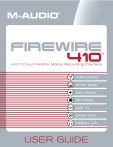
Публичная ссылка обновлена
Публичная ссылка на ваш чат обновлена.
